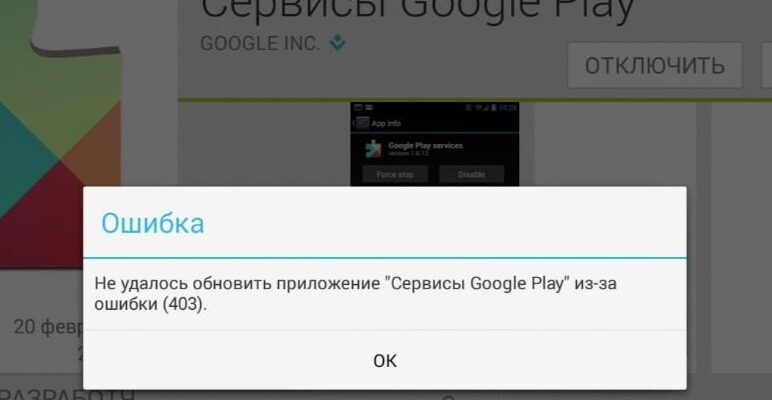Если у вас есть устройство Android, есть большая вероятность, что вы много лет использовали Google Play Store для загрузки приложений, игр, фильмов, телешоу и т. д. Без каких-либо проблем. Однако недавно вы могли заметить следующее сообщение об ошибке при обновлении приложения: Ошибка проверки обновлений. К счастью, это действительно легко исправить, поэтому следуйте инструкциям, которые мы проведем в процессе.
Google Play Store, вероятно, самое стабильное приложение на любом устройстве Android, почти надежное. После десяти лет использования Android и Google Play Store произошла небольшая проблема, которая мешает обновлению всех приложений, и показывает следующее сообщение об ошибке: Ошибка проверки обновлений. Сначала можно подумать, что проблема со службами Google, но после многократных попыток исправить проблему я решил, что проблема связана с самим приложением.
Как и большинство вещей на Android, эта ошибка в Google Play: может быть исправлена с помощью некоторых простых и доступных решений. Некоторые из них вы, вероятно, использовали в прошлом для устранения проблем с другими приложениями. Все, что вам нужно сделать, это стереть данные Google Play и память по умолчанию. Это удалит все ошибки, которые могли возникнуть в приложениях. Это позволяет запускать приложение с нуля. Самое приятное в этом исправлении то, что вам не придется все переустанавливать и ничего существенного не терять.
Быстрые шаги по исправлению ошибки при проверке обновлений в Google Play:
- Открыть настройки.
- Зайдите в Управление приложениями.
- Найдите и выберите Сервисы Google Play.
- Нажмите «Хранилище», затем нажмите «Очистить кеш».
- Теперь вернитесь в Управление приложениями и выберите Google Play Store.
- Нажмите «Хранилище по умолчанию», затем нажмите «Очистить хранилище и очистить данные».
- Перезагрузите телефон, и все должно быть исправлено.
Как мне исправить «Ошибка при проверке обновлений» в магазине Google Play? Приложение не может быть обновлено в Google Play. С фото.
Людям, которым нравится более подробное описание этого исправления, необходимо сделать следующее. Скриншоты относятся к Android 11, поэтому в более старых версиях Android процесс может немного отличаться. Хотя делается это в практически идентичном процессе.
Для начала откройте «Настройки» на своем устройстве Android, затем прокрутите вниз и нажмите «Управление приложениями». Затем прокрутите список всех установленных приложений на вашем устройстве и нажмите Сервисы Google Play.
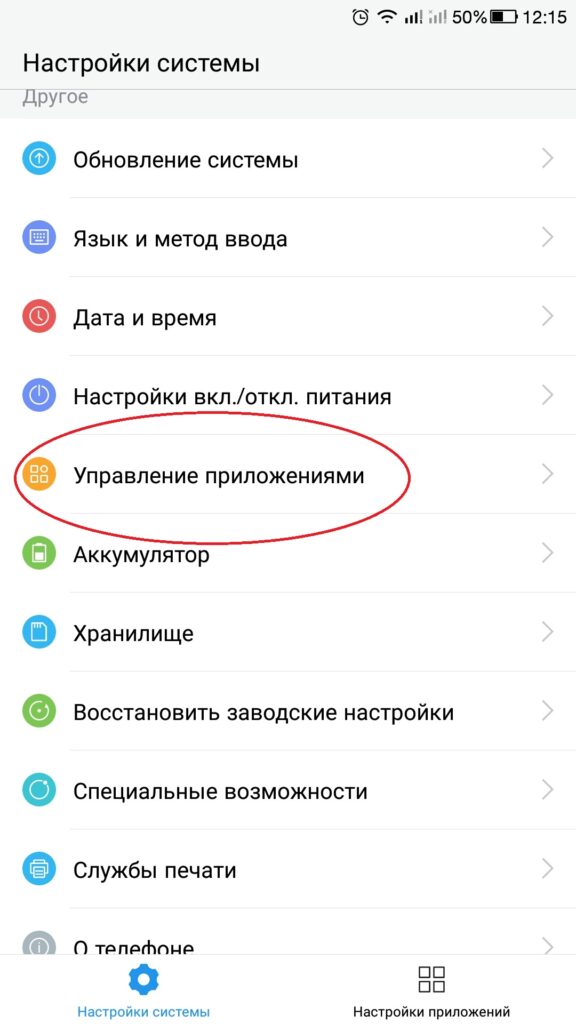
На этом экране нажмите «Хранилище», а затем нажмите «Очистить хранилище» в правом нижнем углу.
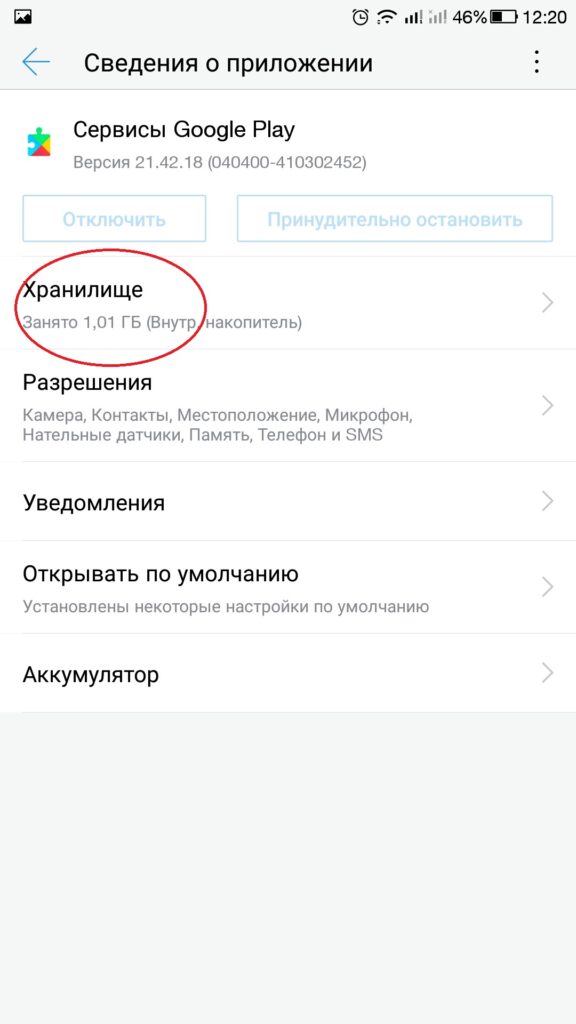
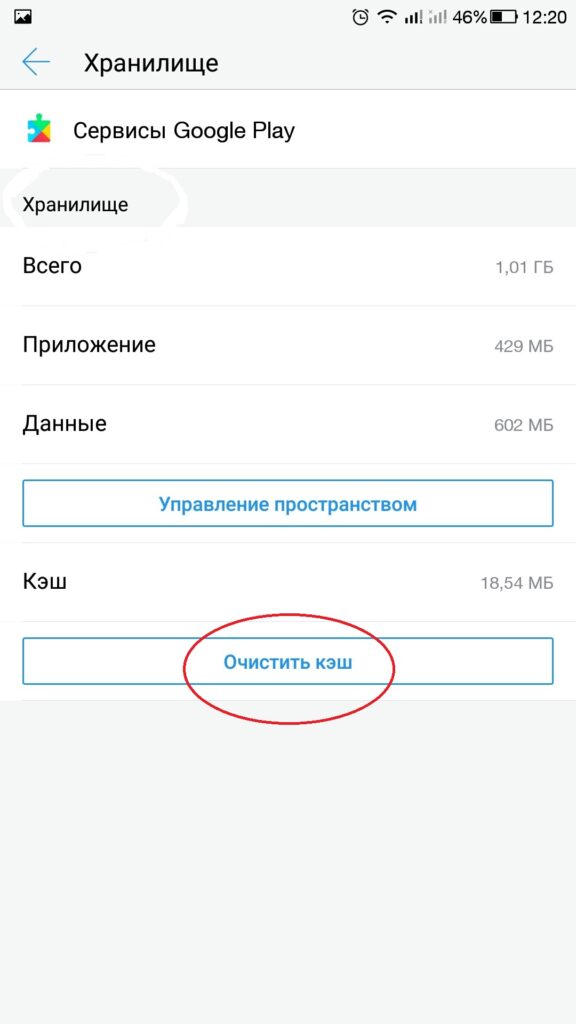
Теперь вернитесь к экрану выбора приложений, найдите и коснитесь Google Play Store. Оттуда нажмите «Хранилище», а затем «Очистить память» и «Очистить данные».
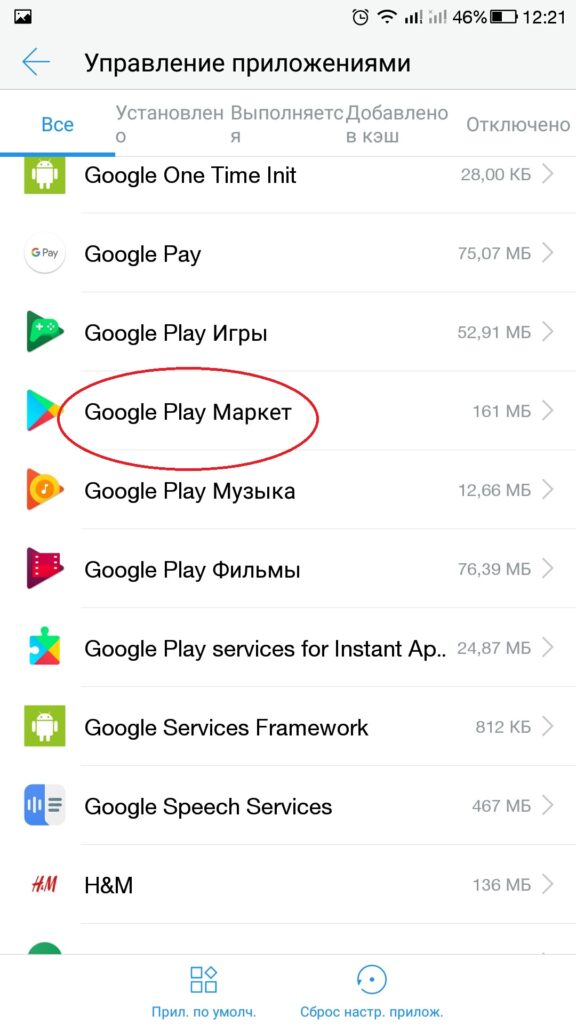
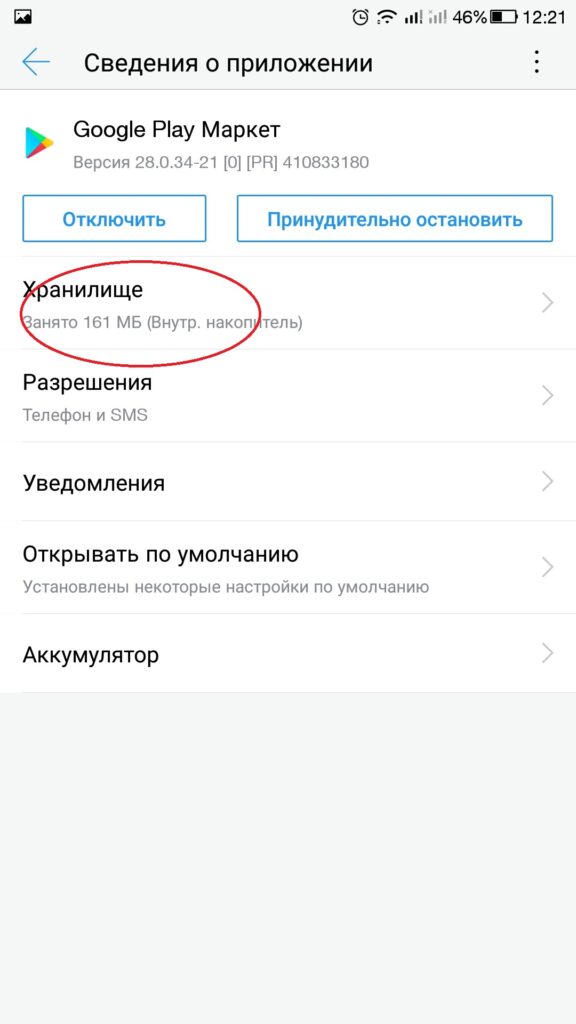
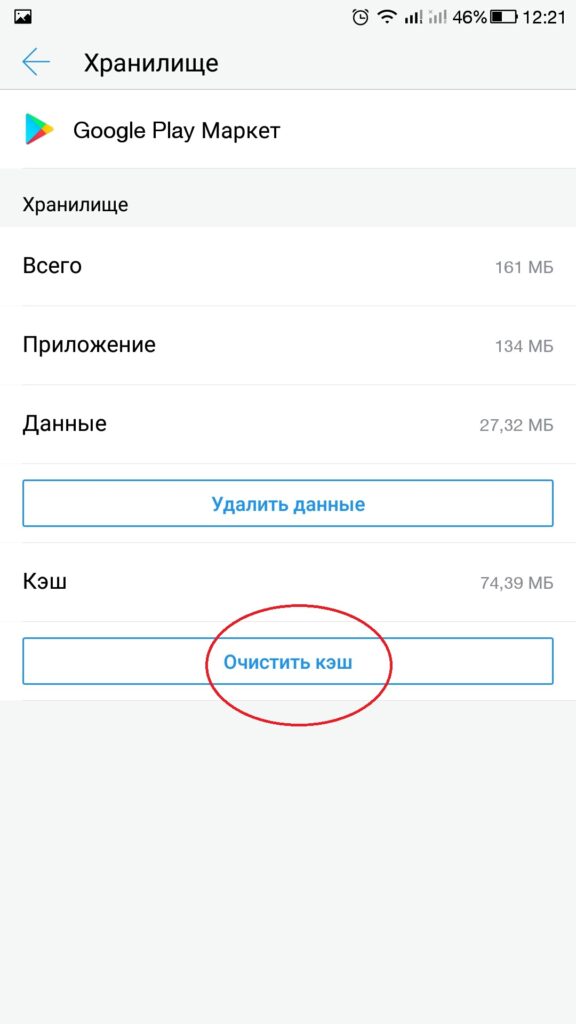
После очистки памяти и данных обоих приложений перезагрузите устройство, и все должно снова обновиться. Если вы используете старую версию Android и это не решает проблему, вы можете выполнить описанные выше действия и выбрать «Удалить обновления». К сожалению, это недоступно на Android 10 и 11, возможно, также на 9. После удаления обновления перезагрузите устройство, и вы сможете обновить все в обычном режиме.